明明我们在下载东西时已经更改默认位置,可“C盘空间不足”问题还是常常“光临”我们的电脑。问题的根源可能是看似普通隐藏的文件,如AppData文件夹,随着时间的增加,它会像滚雪球一样越来越大。那怎么把appdata移到d盘?下面就来教你常用的转移方法。
AppData文件夹是Windows系统的核心文件夹,通常包含了程序设置、缓存、临时文件等。它的大小通常在几百MB到几个GB之间,占用大量空间。由于他的重要性,不可随意删除,因此,许多用户会考虑迁移这个文件夹而不是删掉,那它能否移动呢?
答案是可以的,但不能强行剪切粘贴,轻则导致软件无法正常运行,重则导致系统崩溃。因此,我们必须使用系统认可的迁移方法。
接下来,我们将深入探讨3种将AppData迁移至D盘的具体方法。每种方法都各有优势,请根据您的实际情况进行选择。
符号链接能够让你将C盘的 AppData 文件夹指向D盘的另一个文件夹。这样,你可以轻松地实现AppData迁移,且不会对系统产生太大影响,系统原生支持,无需下载第三方软件。
1.操作前先备份重要数据,然后在D盘创建一个名为 AppData 的文件夹。
2.进入 C:\Users\你的用户名\AppData,将文件夹内容剪切到D盘的 AppData 文件夹中。
3.按 Win+X,选择 命令提示符(管理员)。
4.输入以下命令创建符号链接,并按回车确认:
mklink /D "C:\Users\你的用户名\AppData" "D:\AppData"
5.完成操作后,检查 C:\Users\你的用户名\AppData路径,应该会看到它指向 D:\AppData,并且可以正常运行。
对于技术用户,想要一次性迁移所有用户配置数据,可以通过修改注册表的方式来将AppData文件夹转移到D盘。操作步骤:
1.按Win+R输入regedit打开注册表编辑器。
2.导航到HKEY_LOCAL_MACHINE\SOFTWARE\Microsoft\Windows NT\CurrentVersion\ProfileList。
3.在右侧找到ProfilesDirectory键值。
4.修改数值数据为新的路径(如D:\Users),重启电脑使更改生效。
注意:此方法风险较高,可能会影响到系统运行,因此操作前务必备份注册表和重要数据。
如果你不想手动操作,或者以上方法无法满足你的需求,可以尝试使用一些专门的迁移工具来帮助你移动AppData文件夹。这些工具通常会自动完成移动过程,并为你提供可视化的操作界面,对非专业人士也很友好。
下面以“易我电脑迁移”为例,给大家演示一下大文件迁移到D盘的步骤:
第1步:下载安装易我电脑迁移软件(EaseUS Todo PCTrans Pro),打开软件。在软件的初始屏幕上,选择“大文件清理”,然后单击“开始”。

第2步:选择需要清理的磁盘,比如C盘,点击“扫描”,等待扫描完成。

第3步:扫描完成后,软件界面会列出可找到的大文件,你可以勾选想要转移的大文件,选择迁移的位置,然后点击“迁移”。


第4步:再次确认无误后,点击“迁移”。

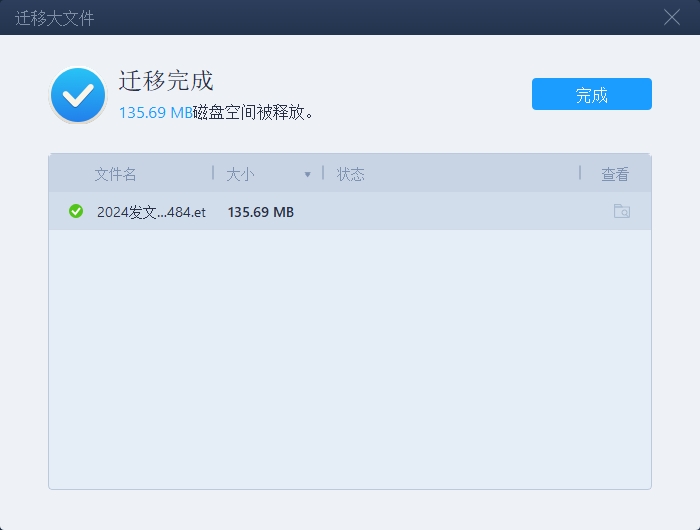
怎么把appdata移到d盘?通过以上方法,你可以完成AppData文件夹的迁移任务。但需要注意,迁移AppData有一定风险,一定要做好备份,并按照正确步骤操作。